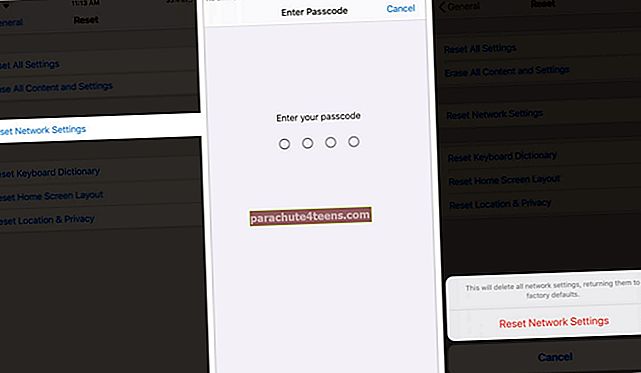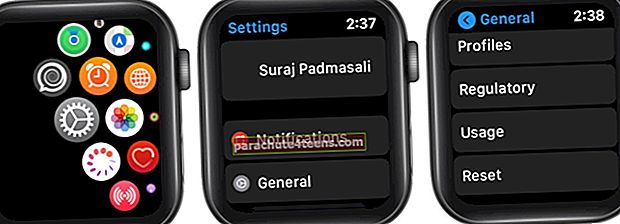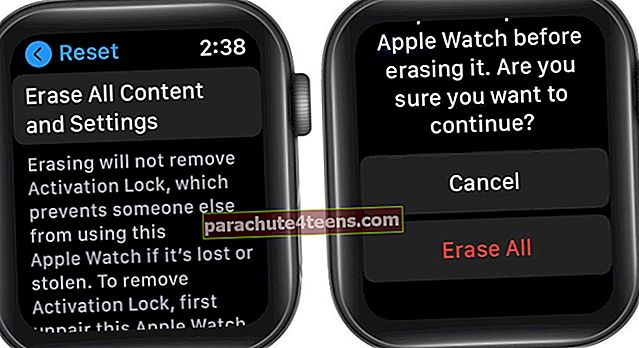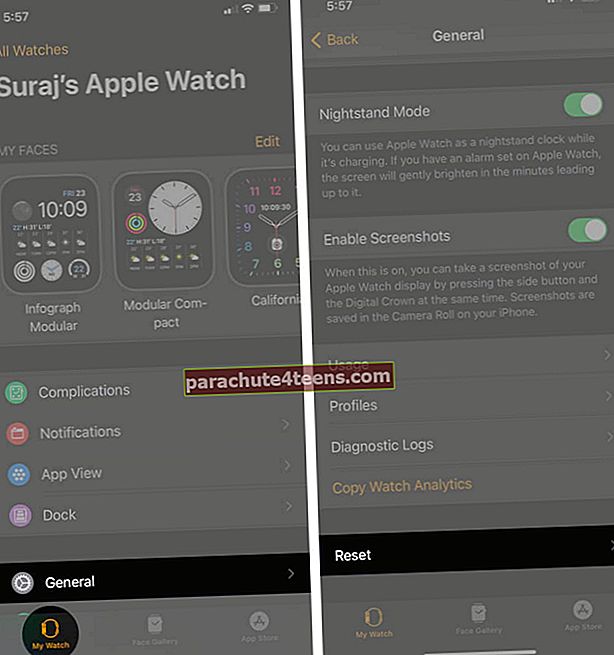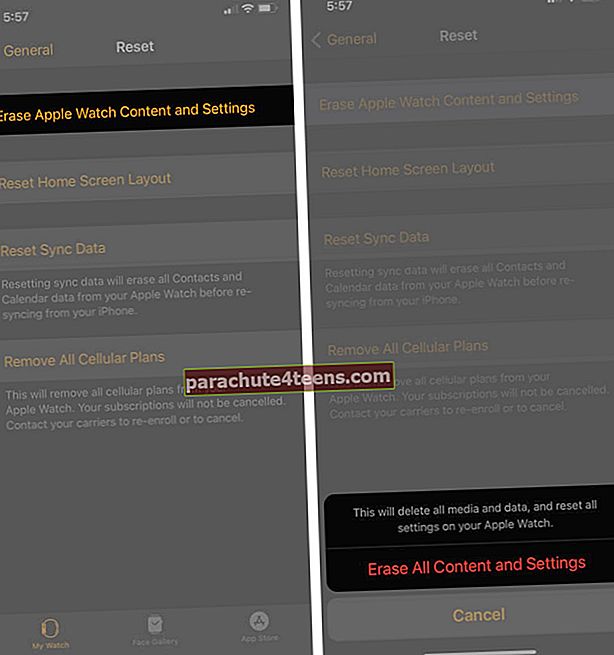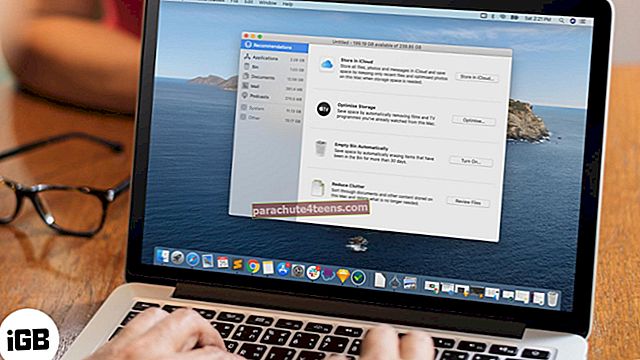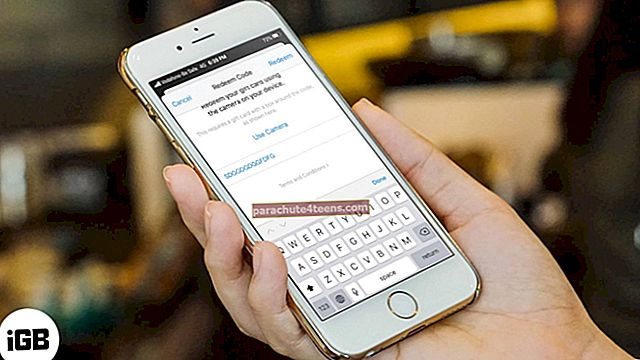Аппле Ватцх и иПхоне су меч направљен у рају. Али дође време када се не слажу и можда ћете питати: „Зашто се мој Аппле Ватцх не упари?“. Па, ако се ваш сат не повезује, постоје нека могућа решења која можете испробати и ускладити Аппле Ватцх са иПхонеом.
- Проверите везу Аппле Ватцх-а
- Проверите подешавања за Аппле Ватцх и иПхоне
- Поново покрените иПхоне и Аппле Ватцх
- Проверите да ли постоје ажурирања софтвера
- Ресетујте иПхоне мрежне поставке
- Ресетујте Аппле Ватцх
1. Проверите везу Аппле Ватцх-а
Можда нећете примати обавештења, поруке или позиве јер је сат искључен. Дакле, хајде да прво проверимо статус везе на вашем Аппле Ватцх-у.
- Превуците нагоре на екрану Аппле Ватцх да бисте позвали Цонтрол Центер.
- Можда ћете видети једну од следећих икона
- Зелена икона иПхонеа
 : То значи да је сат повезан са иПхоне-ом.
: То значи да је сат повезан са иПхоне-ом. - Црвена икона иПхонеа
 или црвену икону Кс.
или црвену икону Кс. : Телефон је искључен са сата.
: Телефон је искључен са сата.
- Зелена икона иПхонеа

Ако видите знак за искључење, приближите оба уређаја један другом. Поново проверите везу; ако се и даље не упарују, испробајте следеће кораке.
2. Проверите подешавања Аппле Ватцх-а и иПхоне-а.
Аппле Ватцх и иПхоне међусобно комуницирају путем Блуетоотх-а и Ви-Фи-ја. Може се догодити да се ова подешавања случајно онемогуће на било ком од уређаја. Проведите темељну проверу да бисте видели да ли је ово кривац за Аппле Ватцх, а не за упаривање.
Режим рада у авиону на Аппле Ватцх-у - Режим онемогућава све комуникације. Подигните Контролни центар и проверите да ли је икона Авиона истакнута наранџасто. Ако је одговор да, искључите га да бисте поново успоставили везу између сата и иПхоне-а.
ВиФи на Аппле Ватцх-у - Када је икона ВиФи у Контролном центру плава, сат је повезан на мрежу. У случају да ваш Аппле Ватцх није повезан, додирните тај ВиФи симбол и започните упаривање са иПхоне-ом.
Режим летења на иПхоне-у -Приступите Цонтрол Центер-у на вашем иПхоне-у и погледајте да ли је икона Аирплане наранџаста; онемогућите режим рада у авиону ако је активан.

Блуетоотх на иПхоне-у -Основни алат за упаривање Аппле Ватцх-а и иПхоне-а. Уверите се да је икона Блуетоотх у Контролном центру означена плавом бојом.

Белешка:Понекад једноставно ресетовање ових мрежних поставки може решити проблем упаривања. Пре него што кренемо даље, укључите и искључите Режим летења на иПхоне и Аппле Ватцх да бисте видели да ли је веза успостављена.
3. Поново покрените иПхоне и Аппле Ватцх
Сада када су завршене све потребне провере, време је за најчешћи трик за решавање проблема, поново покрените. Присилно поново покрените иПхоне и поново покрените Аппле Ватцх да бисте ресетовали и вероватно уклонили квар који можда спречава упаривање уређаја.
4. Проверите да ли постоје ажурирања софтвера
Разлог проблема је можда нека грешка у иОС-у или ватцхОС-у. Будући да Аппле сјајно хвата и исправља такве проблеме најновијим исправкама, следећи корак су Ажурирања софтвера.
Погледајте наш комплетни водич за ажурирање вашег иПхоне-а, а затим и за ажурирање вашег Аппле Ватцх-а на најновији ОС.
5. Ресетујте иПхоне мрежне поставке
иПхоне обично чува све информације о повезаним мрежама ради лакшег поновног повезивања следећи пут. Међутим, ови подаци могу повремено бити оштећени што спречава Аппле Ватцх да се повеже са иПхоне-ом.
Паметно је напоменути да ће ова акција такође избрисати све ваше мрежне лозинке. Дакле, прво сачувајте све те лозинке у апликацији Нотес, а затим ресетујте мрежне поставке на иПхоне-у.
- Лансирање Подешавања и тапните на Генерал на вашем иПхоне-у.
- Померите се надоле и тапните на Ресетовати са дна.

- Овде одаберите Ресетујте мрежна подешавања и унесите шифру закључаног екрана да бисте довршили поступак.
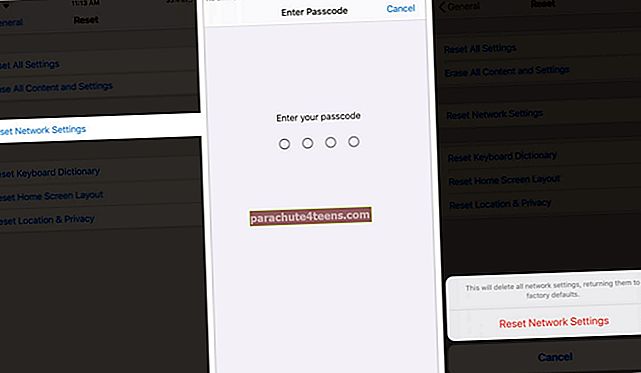
Вероватно, када поново повежете иПхоне са мрежом, ваш Аппле Ватцх можда неће имати проблема са упаривањем са телефоном.
6. Ресетујте Аппле Ватцх
Суочаваш ли се са проблемом и даље? Тада је време да се одлучите за нуклеарну опцију, у потпуности ресетујте Аппле Ватцх и поново га повежите са иПхонеом. Постоје два начина за ресетовање паметног сата:
Директно ресетујте Аппле Ватцх
- Отвори Подешавања на Аппле Ватцх-у и додирните Генерал.
- Померите се надоле и изаберитеРесетовати.
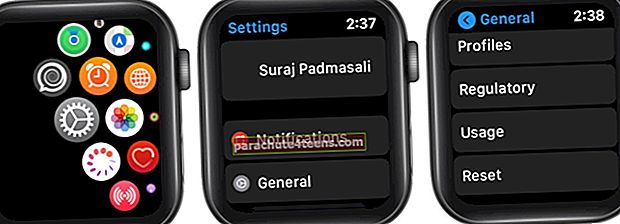
- Сада додирните Избриши сав садржај и подешавања.
- На крају, тапните на Избрисати све да потврди радњу.
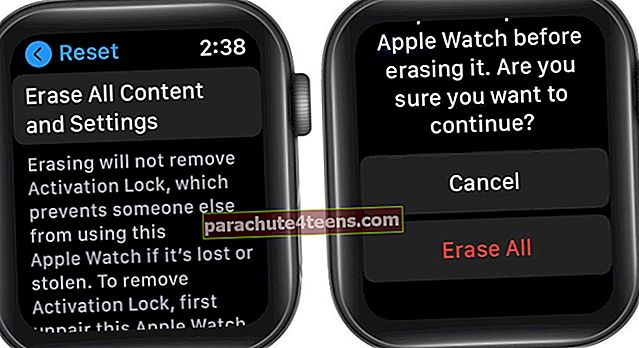
Ресетујте Аппле Ватцх са иПхоне-а
- Отворите апликацију Ватцх на иПхоне-у и додирните Картица Мој сат са доњег менија.
- Додирните на Генерал и онда Ресетовати.
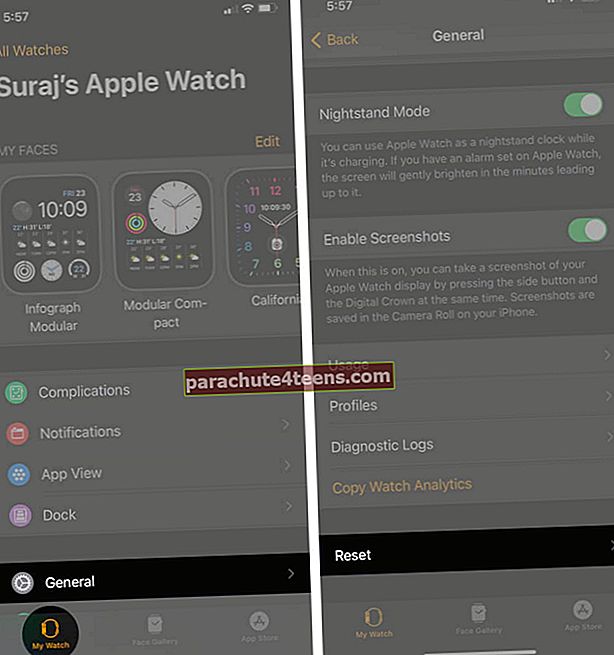
- Изаберите Обришите садржај и подешавања Аппле Ватцх-а а затим је поново тапните да бисте потврдили радњу. Унесите лозинку ако се то затражи.
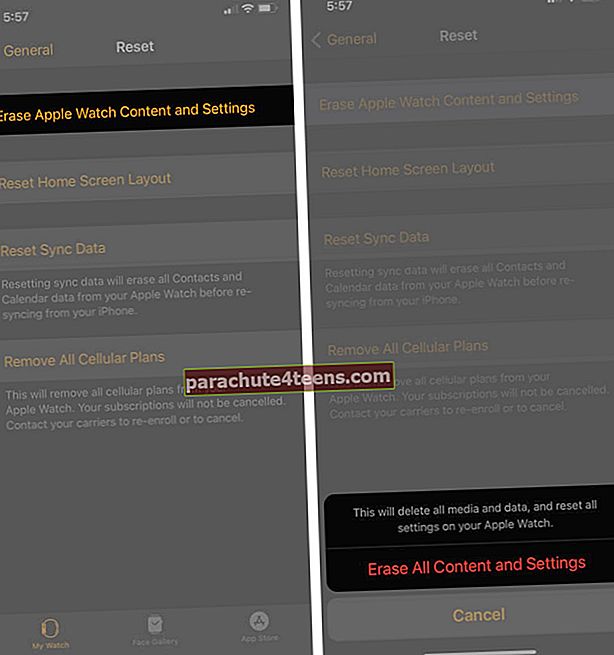
Када се Аппле Ватцх врати на фабрички подразумеване поставке, поново подесите сат. Надамо се да је питање упаривања коначно решено. Ако ниједно решење не успе, мораћете да контактирате Аппле подршку и ослоните се на њих да би решили проблем.
Одјављивање
Иако је Аппле увео Породично подешавање, које омогућава упаривање више Аппле сатова са једним иПхонеом, иПхоне вам и даље треба! Све док постоји ова зависност, из различитих разлога требате упарити сат са телефоном.
А ако се појави проблем са упаривањем, то можете решити помоћу нашег водича за решавање проблема. Зато ову страницу нека буде обележена и за будуће референце.
Можда бисте волели да прочитате и следеће:
- Икона Аппле симбола и значења симбола
- Користите Ватер Лоцк за избацивање воде из Аппле Ватцх-а
- Како прилагодити Аппле Ватцх Фаце
- Како поново инсталирати избрисане апликације Аппле Ватцх
 : То значи да је сат повезан са иПхоне-ом.
: То значи да је сат повезан са иПхоне-ом. или црвену икону Кс.
или црвену икону Кс. : Телефон је искључен са сата.
: Телефон је искључен са сата.